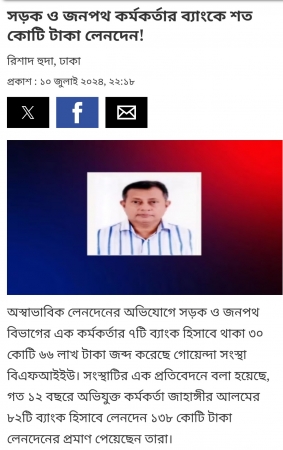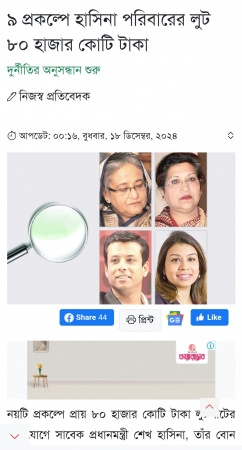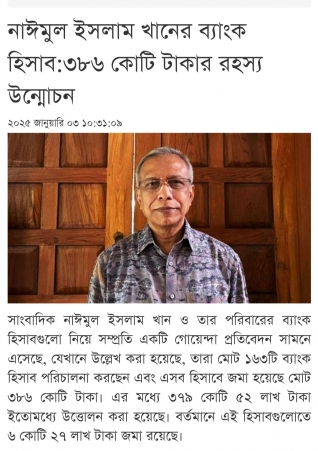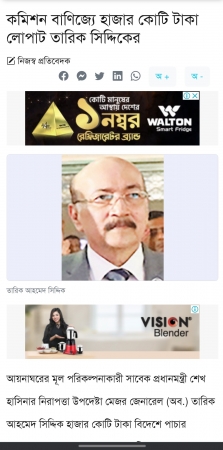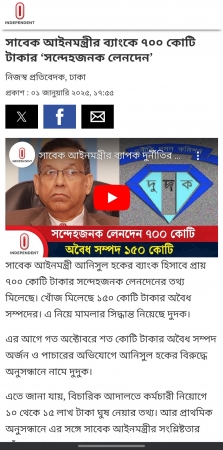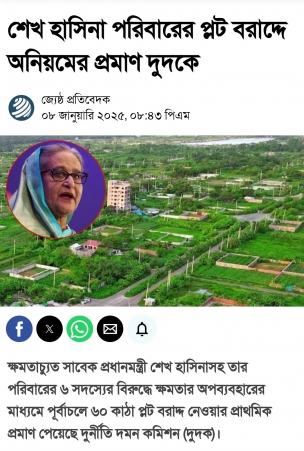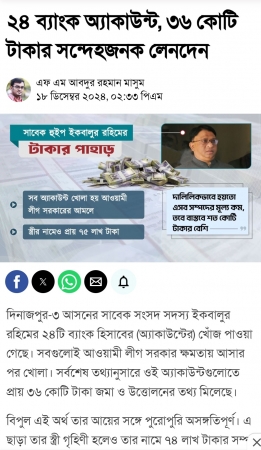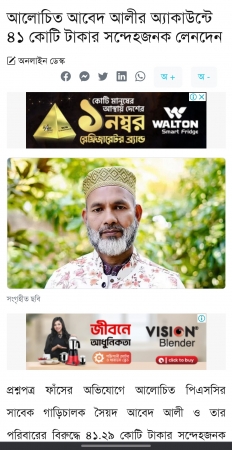এর আগের পোস্টে উবুন্টুর বিভিন্ন সমস্যার গ্রাফিক্যাল সমাধান দেওয়ার চেষ্টা করেছিলাম। আজ সহজ ভাবে চেষ্টা করব একদম নতুন ইউজারদের কমান্ড লাইন ভীতি দূর করা যায় কিনা। বিভিন্ন কমান্ডগুলো ভেঙ্গে ভেঙ্গে ব্যাখ্যা করে প্রতিটার কাজ আলাদাভাবে বলব।
উইন্ডোজের যেমন C ড্রাইভ, উবুন্টুর তেমনি File System ড্রাইভ। এই ড্রাইভটি প্রোটেক্টেড। হোম ফোল্ডার ছাড়া কোন ফোল্ডারের কোন কিছুই পেস্ট, ডিলিট, রিনেম করা যায় না। কিন্তু বিভিন্ন কাজে আপনাকে এখানে ফাইল পেস্ট, ডিলিট, রিনেম করতে হতে পারে (পরে এ ব্যাপারে বলছি)। সেক্ষেত্রে আপনাকে অ্যাডমিনিস্ট্রেটর (root) মুডে কাজ করতে হবে।যেকোন কমান্ডের আগে sudo কিওয়ার্ড ব্যবহার করা মানে সেই কমান্ডটাকে root কমান্ডে পরিবর্তন করা। sudo ব্যবহারের মাধ্যমে আপনি কম্পিউটারে যা খুশি পরিবর্তনের অধিকার পাচ্ছেন, যে কোন কাজে। কোন কমান্ড দেবার পর পারমিশন ডিনাইড দেখালে শুধু আগে sudo লাগান! তবে সতর্ক থাকতে হবে, কারণ না জেনে কোন কমান্ড root হিসেবে দিলে সিস্টেম ক্র্যাশ করতে পারে।
উইন্ডোজের ফাইল ব্রাউজার যেমন উইন্ডোজ এক্সপ্লোরার তেমনি উবুন্টুর নটিলাস। আপনার কাজ যদি হয় শুধু ফাইল আর ফোল্ডার নিয়ে তাহলে আপনি নটিলাস কে root হিসেবে চালাতে পারেন, সেক্ষেত্রে আপনাকে বারবার sudo লিখতে হবে না। লিখুন:
sudo nautilus
টার্মিনাল উইন্ডোটা খোলা রেখে আপনি যা কিছু করবেন সবই root হিসেবে হবে।
যদি আপনার কাজ ফাইল নিয়ে না হয় তাহলে আপনি অ্যাডমিনিস্ট্রেটর মুডে সুইচ করতে পারেন
sudo -i
কমান্ডের মাধ্যমে। এতে আপনাকে বারবার sudo লিখতে হবে না।
কমান্ড লাইনের মাধ্যমে আপনি কম্পিউটারের ফাইল ব্রাউজও করতে পারবেন। এক্ষেত্রে আপনাকে ব্যবহার করতে হব cd (change directory) কমান্ড। cd এর পরে আপনি যে ডিরেক্টরিতে যেতে চান সেটি লিখতে হবে। যেমন, ডেস্কটপে যেতে হল লিখুন cd Desktop। মনে রাখবেন সব কমান্ড কিন্তু Case Sensitive। Desktop আর desktop এক নয়। নতুনদের সমস্যা হয় বর্তমান ওয়ার্কিং ডিরেক্টরও কোনটা সেটা জানতে।আপনি এখন কোন ডিরেক্টরিতে আছেন সেটা জানতে লিখুন pwd (Print Working Directory)। বর্তমান ডিরেক্টরির ফাইল ও ফোল্ডারগুলোর তালিকা পেতে লিখুন ls। ডেস্কটপ থেকে টার্মিনালে ls লিখলে আপনাকে আপনার হোম ফোল্ডারের ফাইল লিস্ট দেবে। সেখান থেকে cd ও ফোল্ডার/ফাইল নেম লিখে আপনি সেই ফোল্ডারে যেতে বা ফাইল ওপেন করতে পারবেন।
এখন tar.gz আকারে থাকা সফটওয়্যার ইন্সটল সম্পর্কে কিছু বলি। কিছু tar.gz সফটওয়্যার আমি নিজেও এখনও ইন্সটল করতে পারি নি। সাধারণ নিয়ম হল cd
./configure
make
make install
কমান্ড ব্যবহার করা।
টারবল (tar) আর্কাইভ করা সফটওয়্যার ইন্সটলের ক্ষেত্রে আপনার প্রথম কাজ সেটাকে এক্সট্রাক্ট করে হোম ফোল্ডারে বা ডেস্কটপে রাখা কারণ এক্ষেত্রে ফোল্ডারে নেভিগেশন করাটা সহজ। cd ও ls কমান্ড থেকে ধাপে ধাপে (অথবা পারলে একবারে) এক্সট্রাক্ট করা ফোল্ডারে যাওয়ার পরে configure make make install কমান্ড দিতে হবে। তার আগে দিলে No such file or directory এরর দেখাবে। এক্ষেত্রে ls কমান্ড দিয়ে দেখে নিন আপনি যে ডিরেক্টরিতে আছেন সেখানে configure নামে ফোল্ডার বা ফাইল আদৌ আছে কিনা।আর্কাইভে যদি configure নামে ফাইল বা ফোল্ডার না থাকে তাহলে কমান্ড কাজ করবে কিভাবে!
অনেক সফটওয়্যারে দেখবেন এক্সট্রাক্ট করলে ভেতরে একটা মাত্র এক্সটেনশন বিহীন ফাইল। সেটা ডবল ক্লিক করলেই চালু হবে। যেমন, multiget।
অনেকগুলোতে *.sh ফাইল থাকে। যেমন, install.sh। এগুলো ডবল ক্লিক দিয়েই ইন্সটল হয়।
আবার অনেক সফটওয়্যার (যেমন, ফায়ারফক্স) এর tar ফাইলে অনেক ফাইল থাকে, সাথে firefox নামে এক্সটেনশনবিহীন একটা ফাইল। এটাতে ডবল ক্লিক করলেই পোর্টেবল সফটওয়্যারের মত ফায়ারফক্স চালু হবে। এগুলো মেন্যুতে যোগ করতে
মেন্যুতে রাইট ক্লিক করে Edit Menus সিলেক্ট করে Internet>New Item এ গিয়ে
Type: Application
Name: (eg: FireFox)
Command: (Browse for firefox launcher)
Comment:
OK ক্লিক করে বেড়িয়ে আসুন।
এখন ফায়ারফক্স Applications>Internet মেন্যুতে পাবেন।
দ্রুত অ্যাক্সেসের জন্য প্যানেলে যোগ করতে পারেন। এজন্য প্যানেলে রাইট ক্লিক করে Add to pannel >Custom Application Launcher সিলেক্ট করে Add ক্লিক করুন। এবার ঐ এক্সটেনশন ছাড়া ফাইলটা ব্রাউজ করে দেখিয়ে দিন। নাম ও আইকন দিন। হয়ে গেল! আরও ভাল হয় ঐ ফাইলটা File System (মানে যেটায় উবুন্টু আছে) এ নিয়ে তারপর Add করলে। কারণ, এতে ভুল করে সফটওয়্যারটা ডিলিট করে ফেলার ভয় থাকে না। এটা করতে হলে sudo nautilus কমান্ড দিয়ে কাট বা কপি করে পেস্ট করে দিন।
নতুনদের কাজে লাগতে পারে এরকম আরও কিছু কমান্ড:
চ্যানেল থেকে কোন সফটওয়্যার ইন্সটল করতে: apt-get নাম
যেমন: apt-get firefox
আপডেট পেতে: apt-get update
ডিরেক্টরি তৈরি করতে: mkdir
রিমুভ করতে: rm
ফাইল সিস্টেম চেক: fsck
ড্রাইভ মাউন্ট করতে : mount
ড্রাইভ আনমাউন্ট করতে : umount
ডিস্ক ফরম্যাট: fdisk
ইউজার সুইচ করতে: su
ক্যালেন্ডার দেখতে: cal
তারিখ দেখতে: date
কম্পিউটার বন্ধ করতে : halt
কম্পিউটার রিস্টার্ট করতে: reboot


 অনুগ্রহ করে অপেক্ষা করুন। ছবি আটো ইন্সার্ট হবে।
অনুগ্রহ করে অপেক্ষা করুন। ছবি আটো ইন্সার্ট হবে।